标签:完成后 好的 mysql用户 主机 ... word root密码 image style
优点是安装包比较小,只有十多M,缺点是安装依赖的库多,安装编译时间长,安装步骤复杂容易出错;
优点是安装速度快,安装步骤简单,缺点是安装包很大,300M左右。以下介绍linux使用官方编译好的二进制包安装mysql。
2.1 通过工具将准备好Linux系统下的MySQL安装包上传至服务器;
2.2 通过解压命令将上传的 mysql-5.6.38-linux-glibc2.12-x86_64.tar.gz
安装包解压执行命令 :tar -zxvf mysql-5.6.38-linux-glibc2.12-x86_64.tar.gz
将解压后的文件拷贝至 /usr/local/mysql 路径下
拷贝执行命令:cp mysql-5.6.38-linux-glibc2.12-x86_64 /usr/local/mysql -r

2.3 添加系统mysql组和mysql用户
执行命令:groupadd mysql和useradd -r -g mysql mysql
注:下图情况我是已经添加过了在添加就会提示你已存在

2.4 安装数据库,请依次以下执行命令
执行命令1 :cd /usr/local/mysql // 进入安装mysql软件目录
执行命令2:chown -R mysql:mysql ./ // 修改当前目录拥有者为mysql用户
执行命令3:./scripts/mysql_install_db --user=mysql // 安装数据库
执行命令4:chown -R root:root ./ // 修改当前目录拥有者为root用户
执行命令5:chown -R mysql:mysql data // 修改当前data目录拥有者为mysql用户
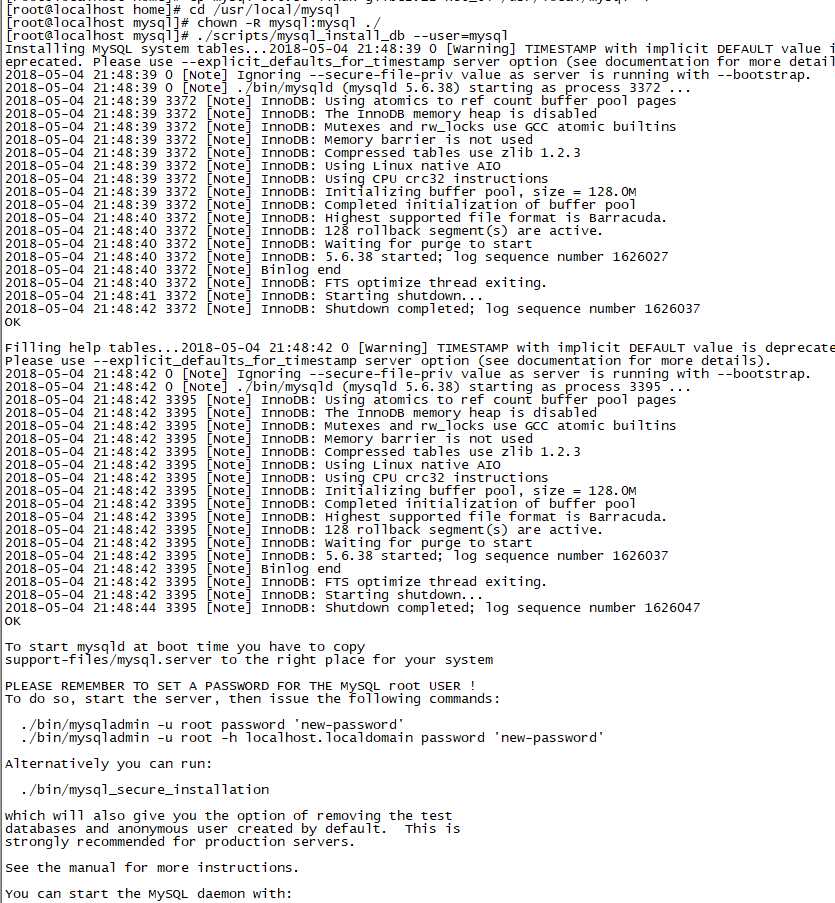
2.5 启动MySQL服务和添加开机自启
执行命令:cp support-files/mysql.server /etc/init.d/mysql // 添加开机自启
执行命令:service mysql start // 启动MySQL服务 ,看到 Starting MySQL... SUCCESS! 代表服务启动成功

2.6 设置mysql的root用户初始密码
执行命令:./bin/mysqladmin -u root password ‘root‘ // 将root密码设置为root (密码仅供参考)
2.7 设置MySQL客户端到默认路径
执行命令:ln -s /usr/local/mysql/bin/mysql /usr/local/bin/mysql
3.1 通过命令进入MySQL
执行命令:mysql -uroot -proot // -u是用户名 -p是数据库登陆密码
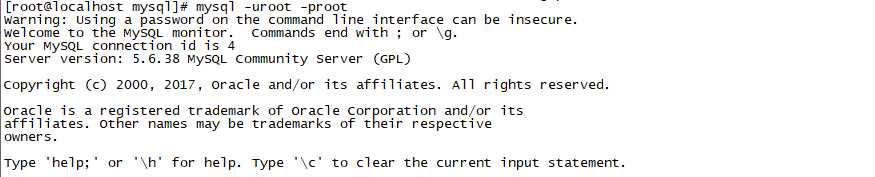
3.2 设置访问主机IP地址,在3.1的基础上请依次执行以下命令
执行命令1:use mysql; // 选择数据库
执行命令2: select * from user where user=‘root‘; // 查看mysql库中的user表的host值 (host第一行是我修改后的)

执行命令3:update user set host = ‘192.168.80.192‘ where user =‘root‘ limit 1; // 注:修改地址为当前系统的IP地址 (更新后的效果如上图,可以再次执行命令2查看)
执行命令4:flush privileges; // 刷新MySQL的系统权限相关表 完成后可以执行重启
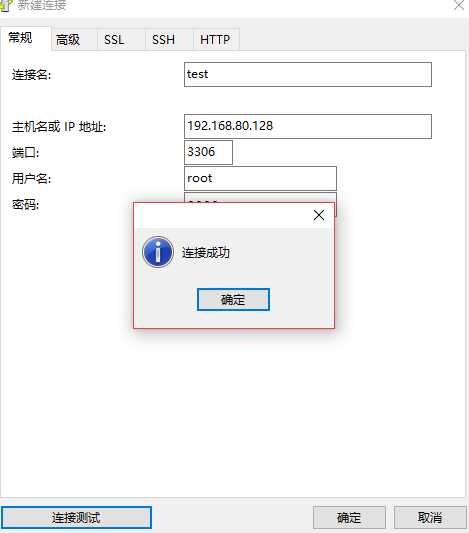
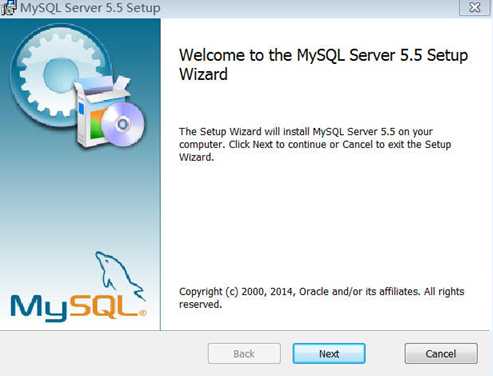
2.勾上 如下图 Next
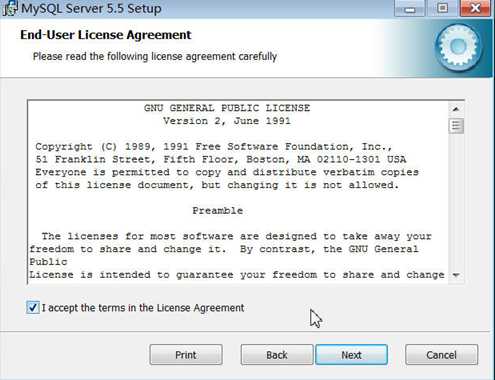
3.选择Custom
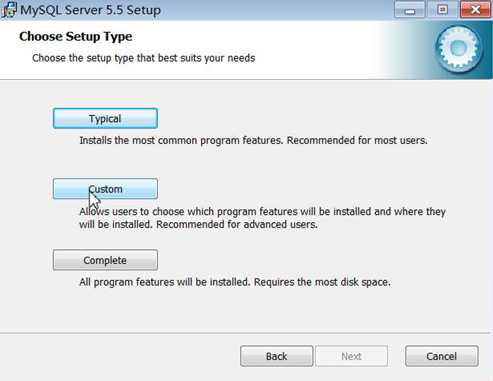
4.路径可以更改,我是选的默认,点击Next
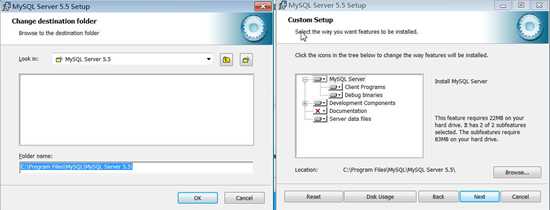
5.点击Install
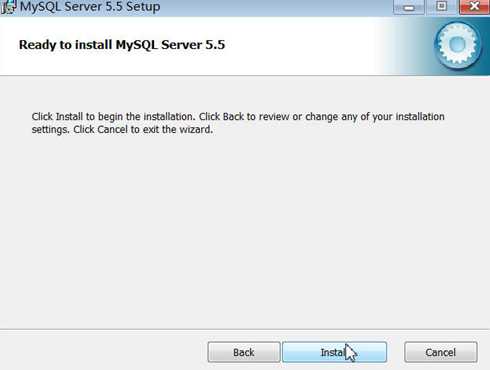
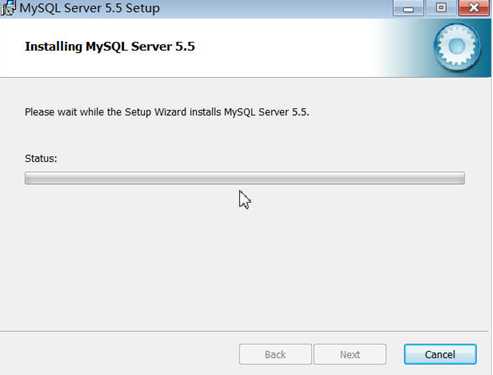
6.点击左边弹出图 Next
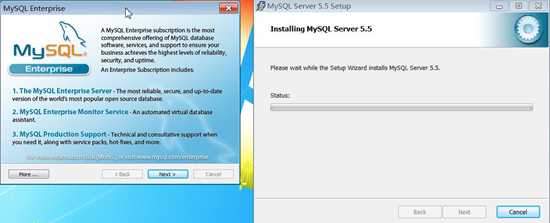
7.如下图选择,点击Finish
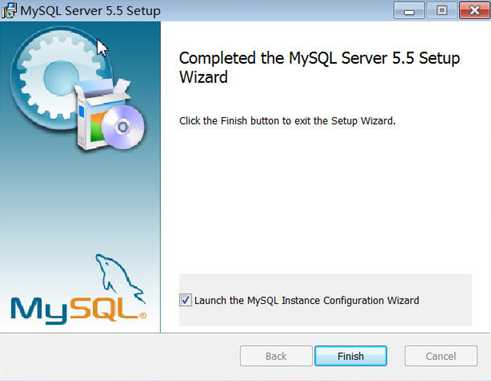
8.点击Next
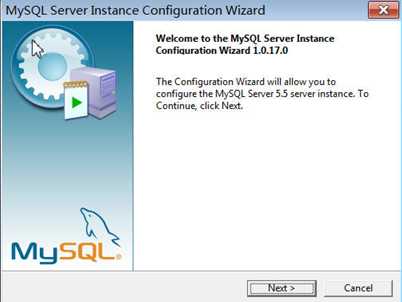
9.如下图选择—>点击Next
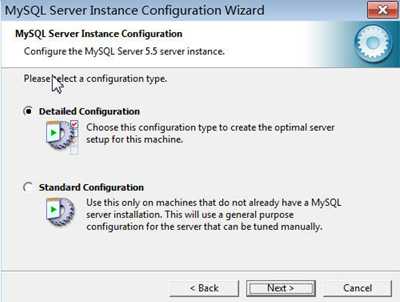
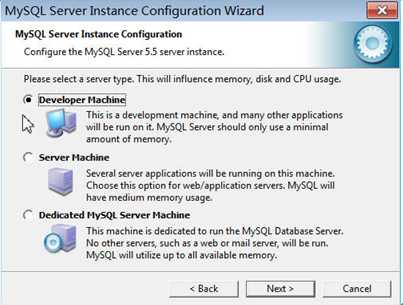
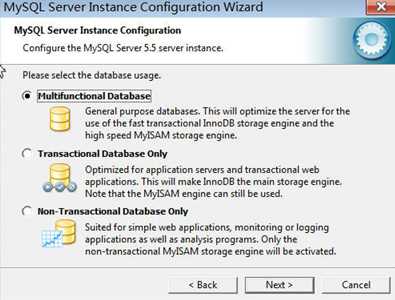
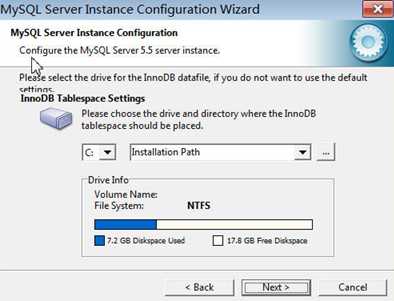
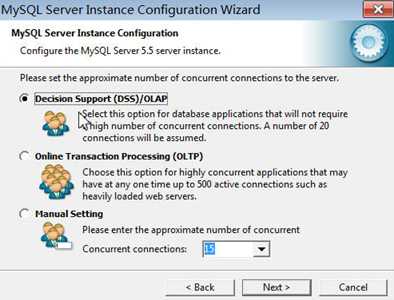
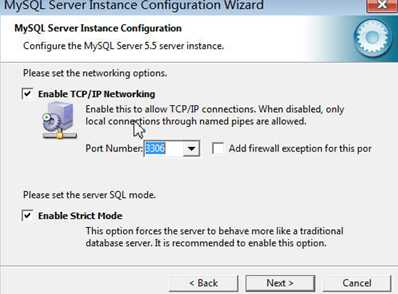
10.选择如下图:
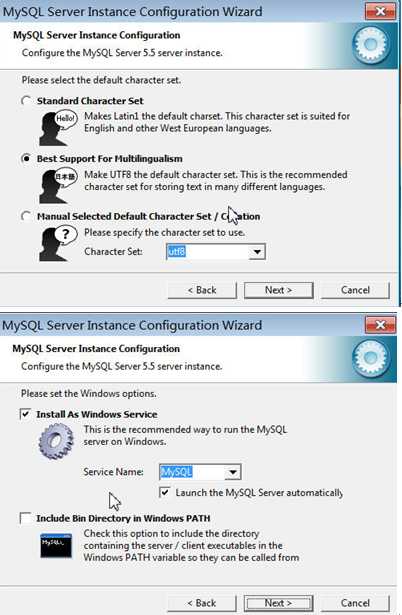
11. 设置登陆密码,然后点击Next。
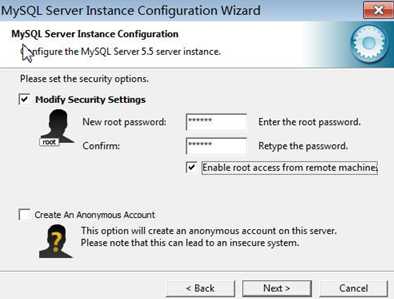
12. 直接点击Execute然后等待,如下图。
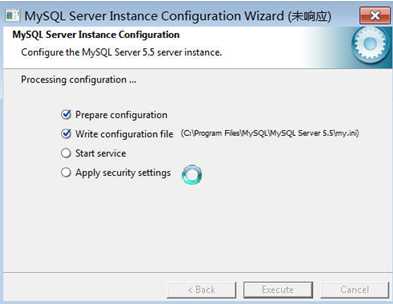
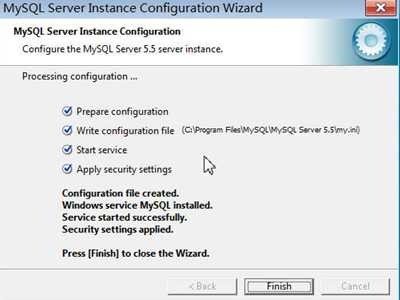
13. 完成点击finish 安装完成
14.验证:找到安装后的MySQL客户端 输入安装时设置的密码
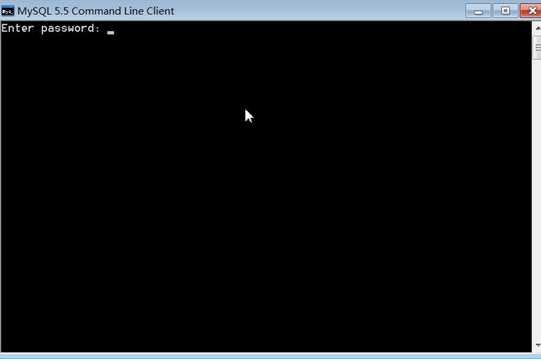
15. 密码验证完成,登陆成功。
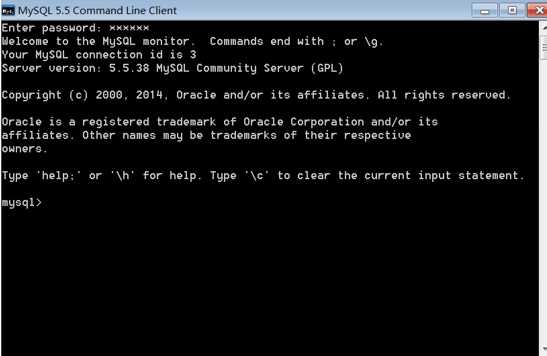
标签:完成后 好的 mysql用户 主机 ... word root密码 image style
原文地址:https://www.cnblogs.com/slade-sun/p/8992874.html